- Muchos usuarios encuentran el Este documento está intentando acceder al PDF mensaje de error cuando un PDF intenta conectarse a un sitio de Internet.
- No se preocupe, ya que esta guía se concibió específicamente para eliminar el error mencionado anteriormente: revise las correcciones probadas que se detallan a continuación.
- Para solucionar este problema con facilidad, debe cambiar el software de PDF predeterminado a Adobe Reader/Acrobat, siguiendo los pasos a continuación.
- La suite de Adobe ofrece otra solución a través de una herramienta que lo ayuda a deshacerse de todos los mensajes de advertencia, ¡así que siga leyendo!
Aquí estás, mirando a esa negrita Este documento está intentando acceder PDF mensaje de error una vez más, con las opciones habituales para Permitir, Bloquear y Cancelar.
Solo podemos imaginar lo que debe estar pensando, pero la forma más fácil, Permitir, no siempre funciona.
Si funciona, solo conduce a otra ventana emergente y ningún resultado real. Sin embargo, debe recordar que hacer clic en Permitir no es necesariamente lo más inteligente.
Los sitios web maliciosos se crean con un objetivo en mente: recopilar datos de forma silenciosa y transferir contenido dañino.
Es por eso que Acrobat y Adobe intervienen para mostrar un mensaje de advertencia cuando un PDF intenta conectarse a un sitio de Internet.
Varios foros tienen hilos sobre este tema, así que no estás solo en este lío. En el artículo de hoy, estamos a punto de explorar algunos de los mejores métodos para lidiar con tales advertencias de seguridad. Mejor tarde que nunca, ¿cierto?
¿Cómo puedo solucionar el error Este documento está intentando acceder al PDF?
1. Cambie el software de PDF predeterminado a Adobe Reader/Acrobat
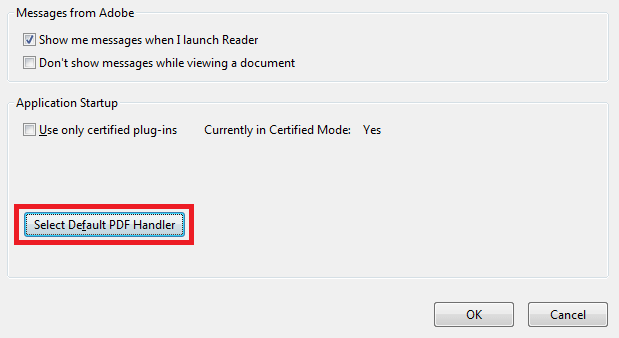
- Abierto lector Adobe Acrobat.
- Ir Editary seleccione preferencias.
- Bajo Inicio de la aplicaciónhaga clic en el botón Seleccione Controlador de PDF predeterminado.
- Haga clic en el cuadro desplegable y seleccione Adobe Reader.
- A continuación, haga clic en Solicitar.
- Hacer clic OK para salir de los diálogos.
Si no posee el Lector, considere instalarlo gratis siguiendo el enlace a continuación.

lector Adobe Acrobat
Adobe Reader le permite ver e imprimir archivos PDF y deshacerse de cualquier otro mensaje de advertencia. ¡Pruébalo ahora!
2. Especifique el comportamiento predeterminado para el acceso de PDF a sitios web
- Abierto Acróbata.
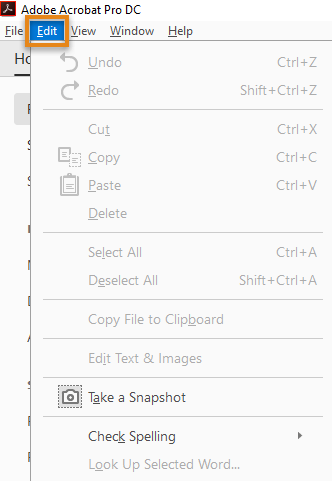
- Navegar a Menú de edicióny seleccione preferencias (Windows) o para Acróbata/Adobe Readery seleccione preferencias (Mac OS).
- Escoger administrador de confianza.
- Ir Acceso a Internet desde archivos PDF fuera del navegadory seleccione Cambiar ajustes.
- Ahora, marca Permitir que PDF acceda a todos los sitios web.
3. Cambiar el comportamiento predeterminado del acceso a Internet para un sitio web específico
- Abierto Acróbata.
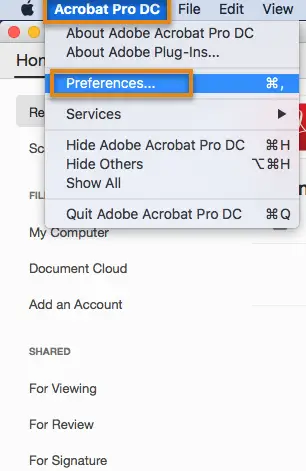
- Escoger Editary seleccione preferencias (Windows) o directamente Acróbata/Adobe ReaderE ir a preferencias (Mac OS).
- De las categorías de la izquierda, elija administrador de confianza.
- Hacer clic Cambiar ajustes.
- Elige la opción de Añadir un sitio web.
- Luego, escriba su URL en el cuadro de texto Nombre del host.
- Hacer clic Permitir.
Algunos usuarios describen que probaron las soluciones sugeridas anteriormente solo para quedarse con el mismo mensaje de advertencia de seguridad al acceder a un sitio web específico.
Alternativamente, también puede intentar cambiar el comportamiento predeterminado del acceso a Internet de los archivos PDF para el sitio web en cuestión. Espero que esto haya ayudado.
Este documento está intentando acceder al PDF El mensaje puede crear muchos problemas para los usuarios promedio que desean una experiencia PDF confiable. Hemos estado trabajando en esto con un progreso real gracias a las soluciones descritas anteriormente.
Si tiene otras preguntas o sugerencias, no dude en dejarlas en la sección de comentarios a continuación, y nos aseguraremos de revisarlas.


![Solucione el error de actualización 0x8024001e en Windows 10/11 [Easy Guide] Solucione el error de actualización 0x8024001e en Windows 10/11 [Easy Guide]](https://auto-surf.ro/wp-content/uploads/1644891485_680_Solucione-el-error-de-actualizacion-0x8024001e-en-Windows-1011-Easy-768x512.jpg?v=1644891487)
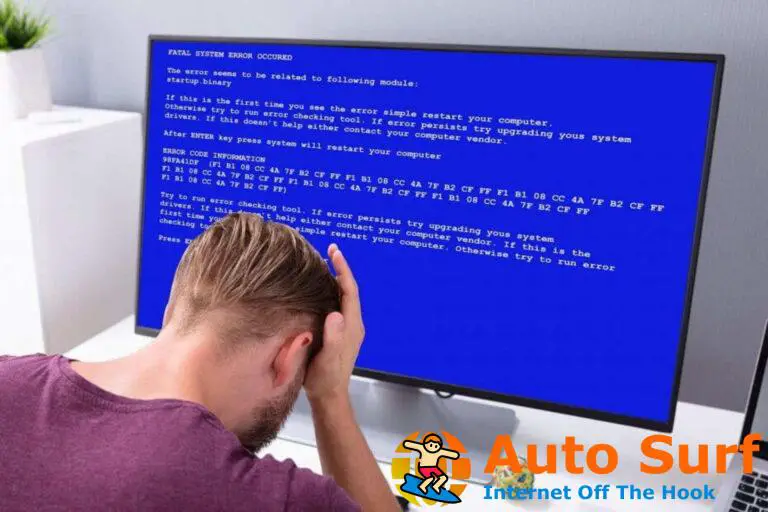

![Cómo reparar el error de desarrollo 6068 [Overclock, DirectX, Warzone] Cómo reparar el error de desarrollo 6068 [Overclock, DirectX, Warzone]](https://auto-surf.ro/wp-content/uploads/1644638956_103_Como-reparar-el-error-de-desarrollo-6068-Overclock-DirectX-Warzone-768x512.jpg?v=1644638959)
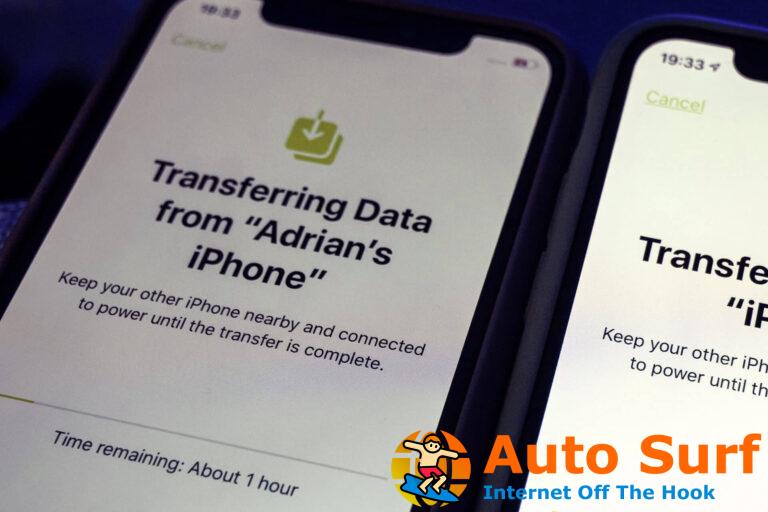
![Spotify bloqueado por Google Smart Lock [2022 fix] Spotify bloqueado por Google Smart Lock [2022 fix]](https://auto-surf.ro/wp-content/uploads/1646774947_626_Spotify-bloqueado-por-Google-Smart-Lock-2022-fix-768x512.jpg?v=1646774950)
